-
반응형
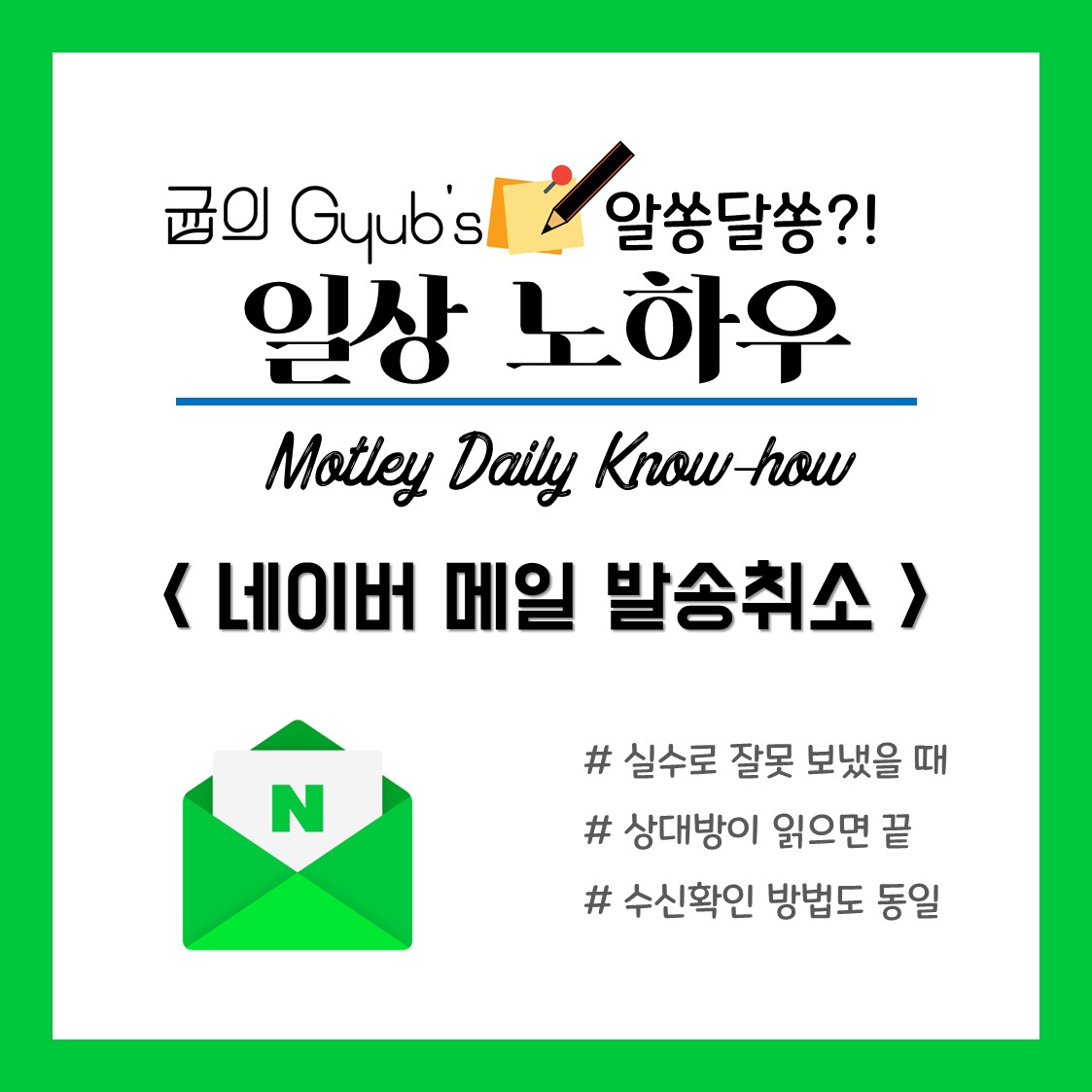
안녕하세요 gyub입니다! 구글의 G메일과 함께 많이 쓰는 메일 중 하나가 바로 네이버 메일인데요. 메일 주소를 잘못 읽거나 실수로 아무 생각 없이 잘못된 주소로 메일을 보냈을 경우, 재빠르게 발송을 취소하면 실수를 면할 수 있는데요.
오늘은 [네이버 메일 발송취소] 방법에 대해서 알려드리려고 합니다.
네이버 메일 발송취소
1. 상대방이 메일을 아직 읽지 않은 경우

우선 메일을 임시로 다른 메일 주소로 전송을 해보도록 하겠습니다.

메일을 성공적으로 전송하고 나면 좌측의 메일 메뉴 중에서 [보낸 메일함] 옆에 있는 [수신확인]을 눌러주세요.

수신확인 페이지에 들어가면 제가 보낸 메일이 [읽지않음] 표시가 떠있는 것을 보면 상대방이 아직 메일을 확인하지 않은 상태입니다. 따라서 발송 취소를 할 수 있습니다. 옆에 있는 [발송취소]를 눌러주세요.

바로 확인을 눌러주세요.

확인을 누르고 나면 메일의 상태가 [읽지않음]에서 [발송취소]로 변경되었습니다.
2. 상대방이 메일을 읽은 경우

만약 상대방이 메일을 읽었다면 수신확인 페이지에서는 이전에 [읽지않음] 대신에 [상대방이 메일을 확인한 시간]이 표시되어 있습니다. 그리고 옆에는 [발송취소 버튼이] 존재하지 않습니다.
네이버에서 메일의 발송 취소가 불가능한 경우는 다음과 같이 안내하고 있습니다.
<아래의 경우 발송 취소가 불가합니다. >
- 받는 사람의 메일 주소가 네이버가 아닌 경우
- 받는 사람이 텍스트 모드로 발송한 메일을 읽은 경우
- 받는 사람이 메일을 읽지 않은 채 읽음 표시한 경우
- 받는 사람이 메일을 읽지 않은 채 다른 사람에게 전달한 경우
- [약속잡기]를 설정한 약속 메일을 보낸 경우다음의 공지를 잘 확인하시고, 우선적으로 메일을 정확하게 보내는 습관이 가장 중요하겠죠?

그 외에도 수신확인 페이지에서는 이전에 보낸 메일의 수신확인 시간도 계속 저장되어 있기 때문에 작성 시간 등을 참고할 때 중요합니다. 혹시나 더 궁금하신 점이 있으신 분들은 DM이나 댓글 부탁드려요!
반응형'일상 Tips' 카테고리의 다른 글
카카오톡 사진 묶어보내기 방법, PC버전에서도 사용 가능해요! (0) 2020.06.13 교세라 프린터 드라이버 설치 방법, 윈도우 버전만 알면 쉽게! (0) 2020.06.12 PPT 글꼴 한 번에 바꾸기 방법, 일일이 바꾸는 건 이제 끝 (0) 2020.06.10 컴퓨터 화면캡쳐 단축키 및 쉬운 방법, 프로그램 필요 없어요! (0) 2020.06.09 엑셀 가로세로 바꾸기 방법, 표를 보기 편하게 바꾸는 방법 (0) 2020.06.08 댓글
gyub's 우당탕탕 기획
PM과 창업, 우당탕탕 시행착오들로 가득한 공간
